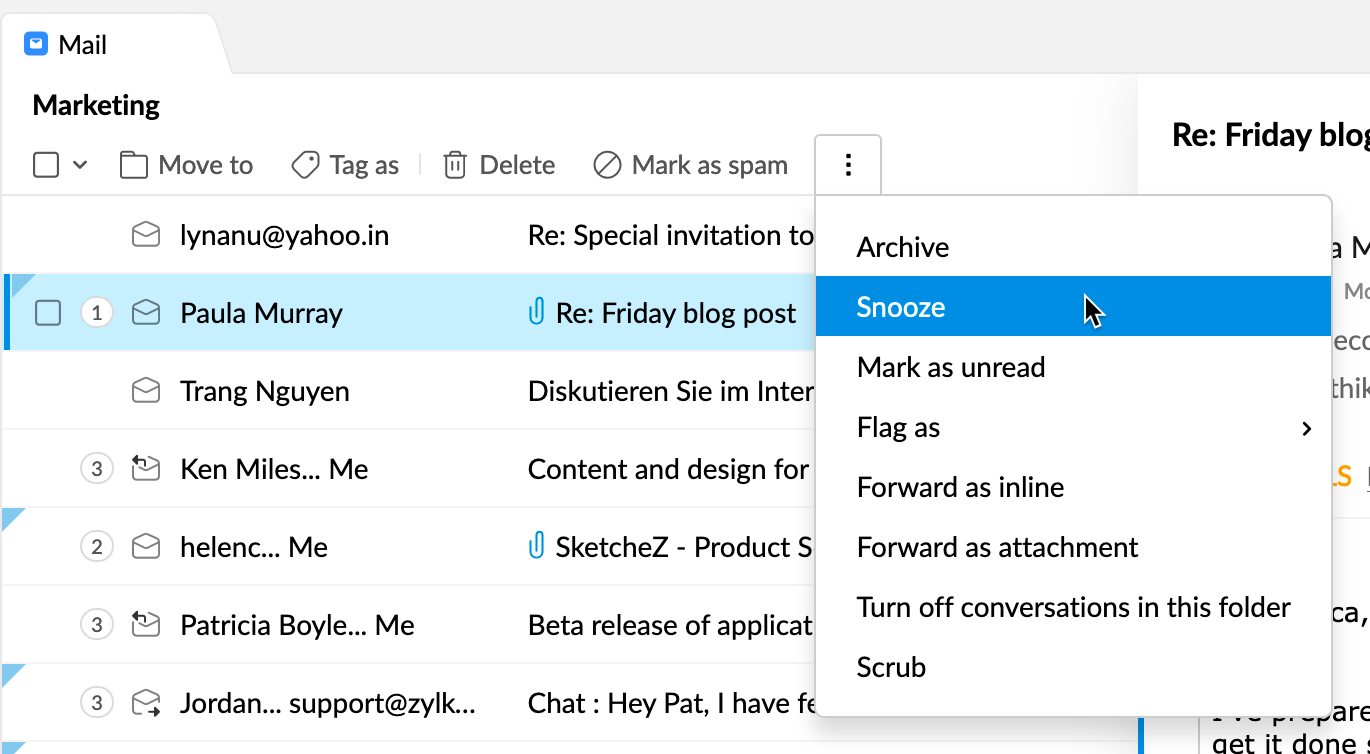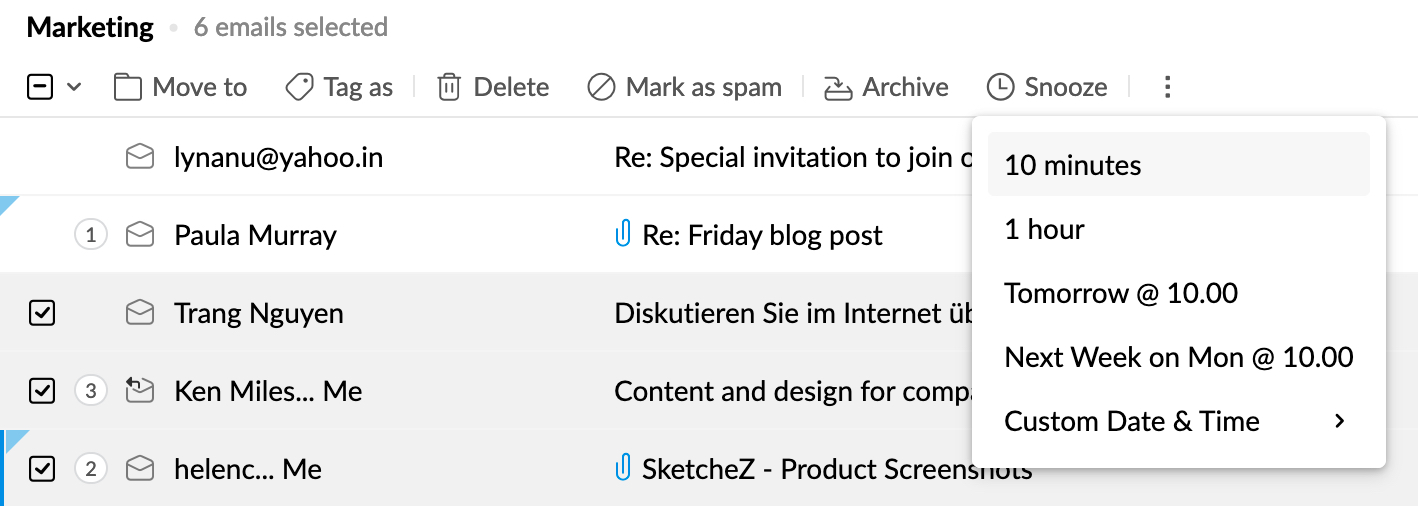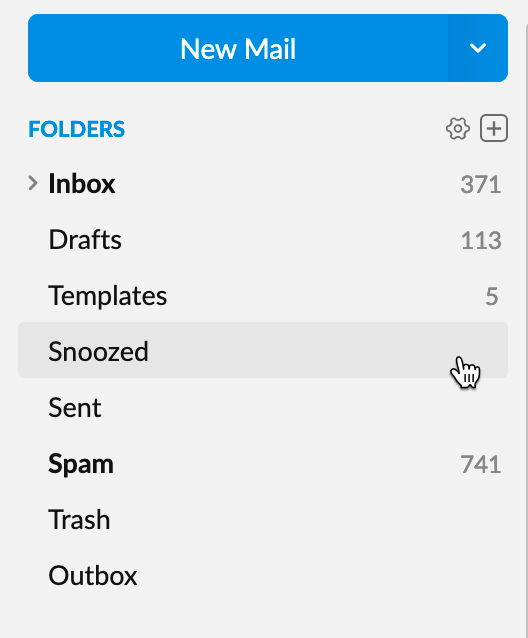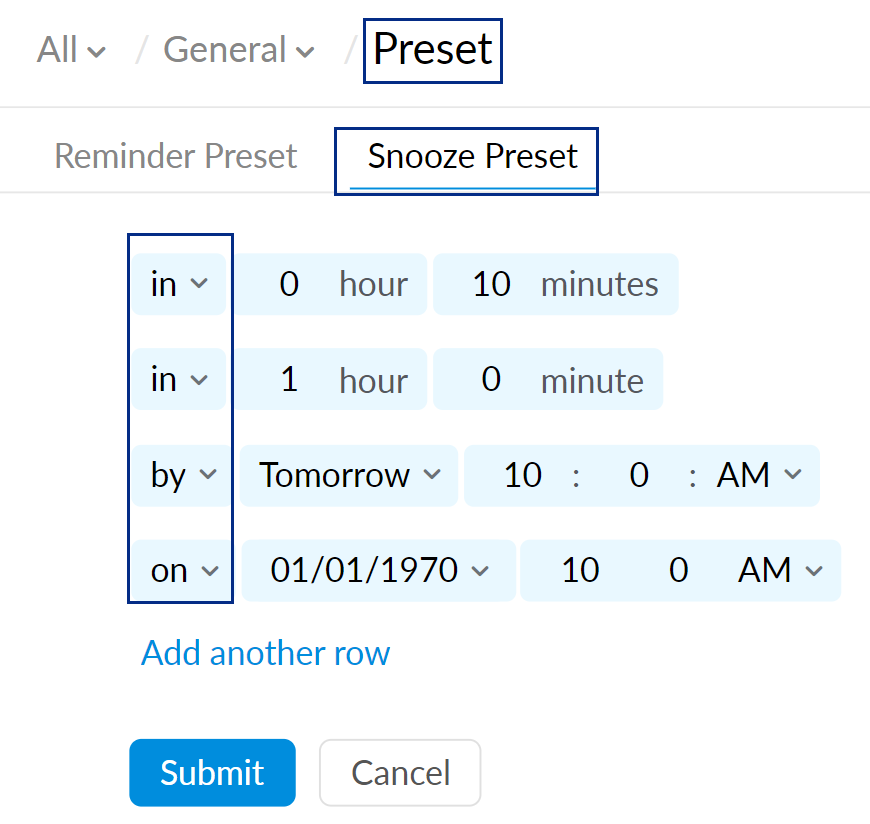Posponer correos electrónicos
A veces nos ahogamos con los correos electrónicos. Habrá algunos correos electrónicos importantes a los que no puede responder inmediatamente, pero que debe hacerlo más tarde. La nueva función de posponer en Zoho Mail almacena los correos electrónicos que posponga en una carpeta independiente y los recupera exactamente cuando los necesite.
Cómo funciona Posponer
Puede elegir una duración específica para posponer cualquier correo electrónico. Cuando pospone un correo electrónico, desaparece de la carpeta en la que se encuentra actualmente, se almacena en la carpeta “Pospuesto” y aparece en la carpeta original después de la duración especificada (por ejemplo, una hora/una semana, etc.). Luego, puede responder al correo electrónico.
La carpeta Pospuesto aparece en “Carpetas”. Se crea solamente después de posponer un correo electrónico por primera vez y luego se convierte en una carpeta predeterminada.
Pasos para posponer un correo
- Inicie sesión en Zoho Mail.
- Seleccione el correo electrónico que desea posponer. Para posponer varios correos electrónicos, selecciónelos con la casilla de verificación junto a cada correo electrónico.
- Haga clic en el ícono “Posponer” en la lista de opciones que se muestran en el menú superior. El ícono de Posponer aparece cuando selecciona una vista previa o un correo electrónico. Si el panel de vista previa está sobreextendido, la opción Posponer estará disponible en “Más acciones”. Una vez que elija la opción Posponer, aparecerá una ventana desplegable que le pedirá que seleccione por cuánto tiempo desea posponer.
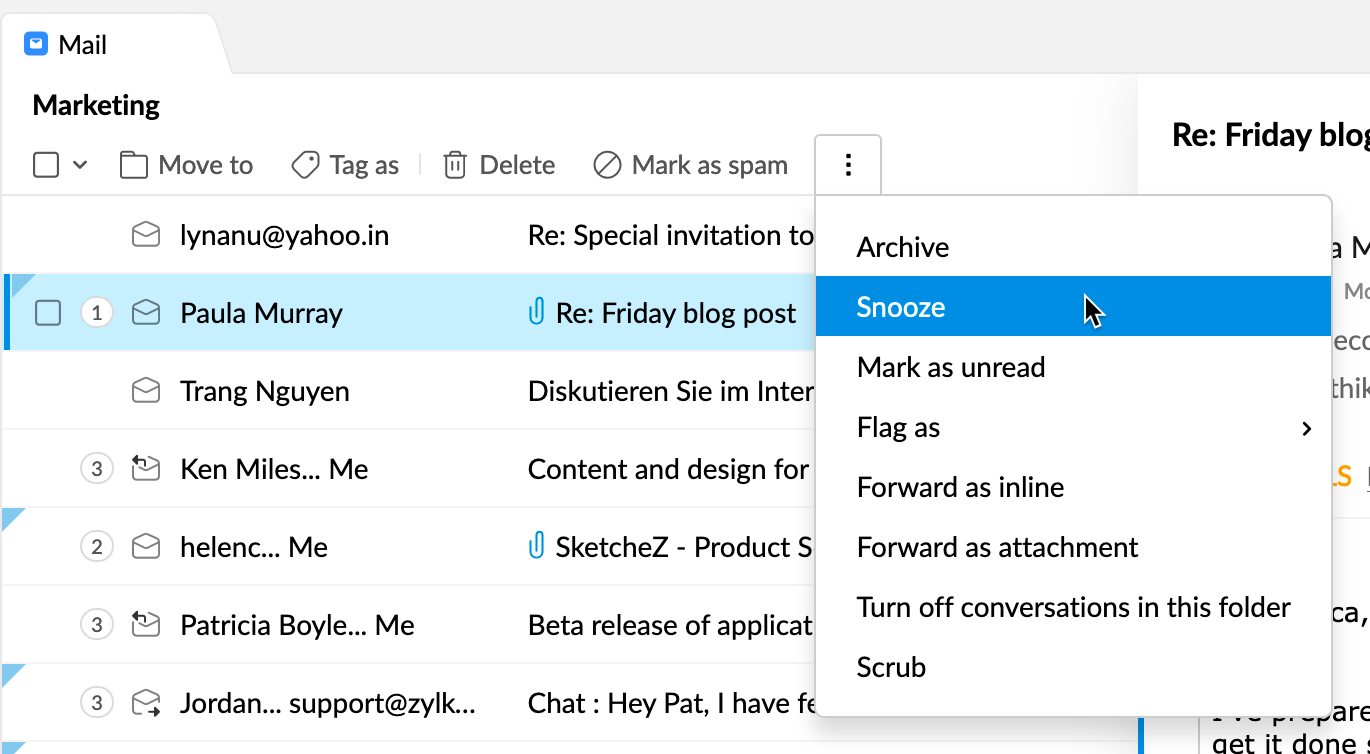
- Especifique los valores de Posponer en la ventana que se muestra. Puede elegir entre las opciones predeterminadas o elegir una fecha y hora personalizadas. Los correos seleccionados desaparecen de la carpeta en la que se encuentran actualmente y se almacenan en la carpeta “Pospuesto”.
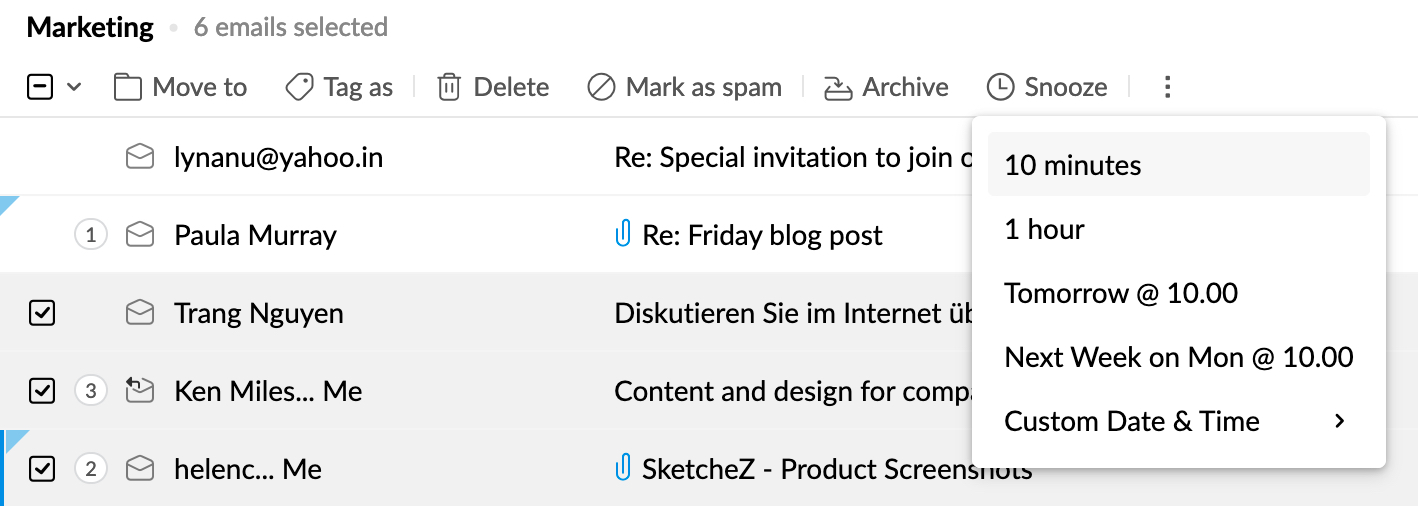
- Para ver los correos pospuestos, vaya a la carpeta “Pospuesto”.
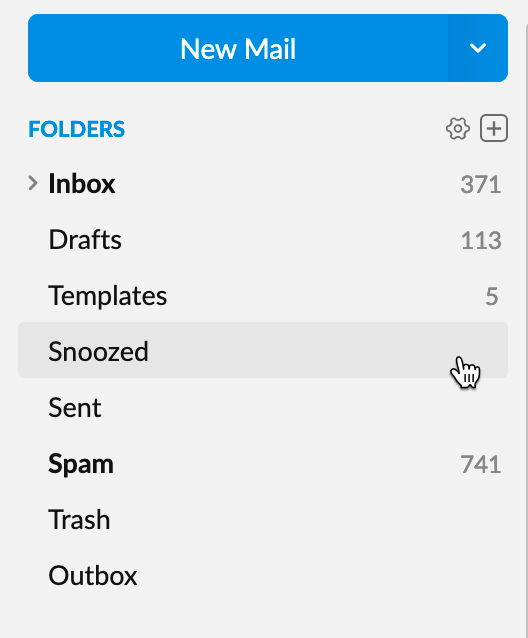
Los correos electrónicos pospuestos que vuelven a aparecer en la carpeta se distinguirán con un símbolo de reloj junto a la fecha y hora de entrega.
Los correos electrónicos pospuestos tendrán el mismo estado que tenían cuando se pospusieron. Por ejemplo, si ya abrió el correo antes de posponer la alarma, volverá a aparecer con el estado “leído”.
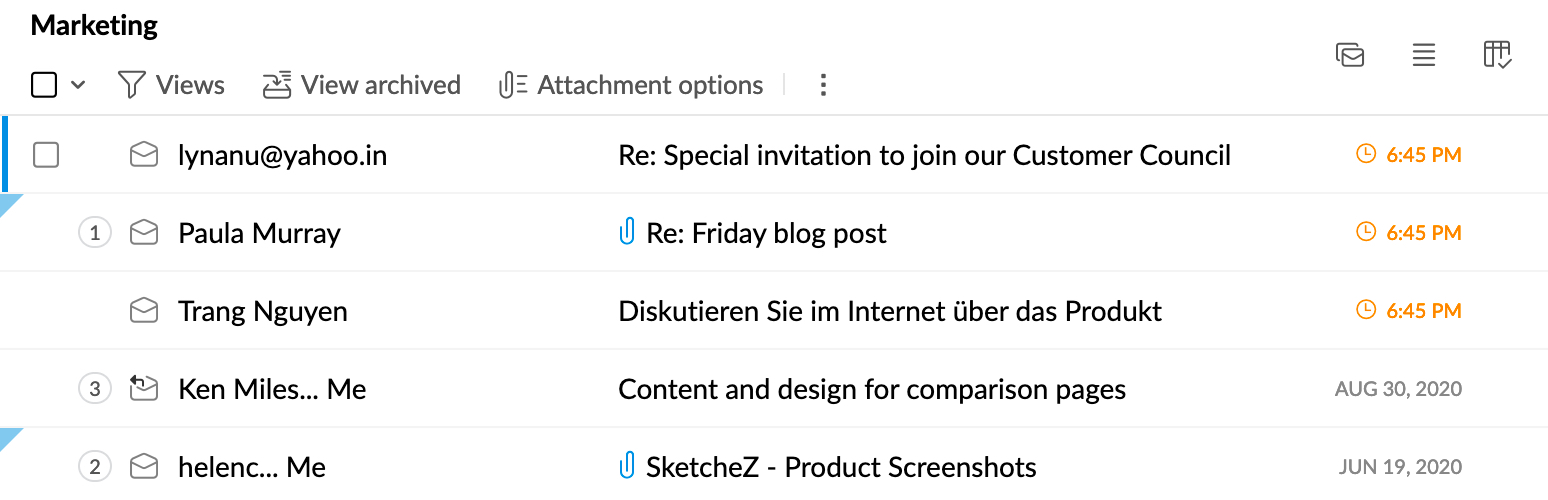
Nota:
Si selecciona y pospone un correo electrónico de una cadena de conversación, se pospondrá toda la cadena de conversación, o bien se pospondrán solo los correos electrónicos de esa carpeta en particular de la cadena de conversación, según su configuración de la vista de conversaciones.
Personalizar la ventana predeterminada de Posponer
Zoho Mail le permite personalizar la duración para configurar los tiempos de posponer preferidos o de uso frecuente. (10 min/1 h/1 día, etc.)
- Haga clic en el ícono Configuración
- En Configuración general, haga clic en Configuración predeterminada de Posponer, que se encuentra en la opción de configuración “Predeterminada”.
- De forma predeterminada, habrá 4 filas con la opción de agregar o eliminar filas. Puede crear un máximo de 7 filas y editar los valores existentes como desee. Puede elegir entre las siguientes tres opciones principales:
- En: especifique el tiempo estimado para que suceda la acción de posponer (por ejemplo, en 7 horas/8 horas, 30 minutos, etc.)
- Hasta: especifique la fecha límite. Por ejemplo, más tarde ese día/mañana/la próxima semana, en el momento que desee que el correo electrónico se envíe de vuelta a la carpeta original.
- El: especifique la fecha y hora exactas en las que desea recibir el correo. (Por ejemplo, 23 de septiembre a las 6 p. m., etc.)
- Una vez que haya configurado los tiempos óptimos de Posponer, haga clic en “Enviar”.
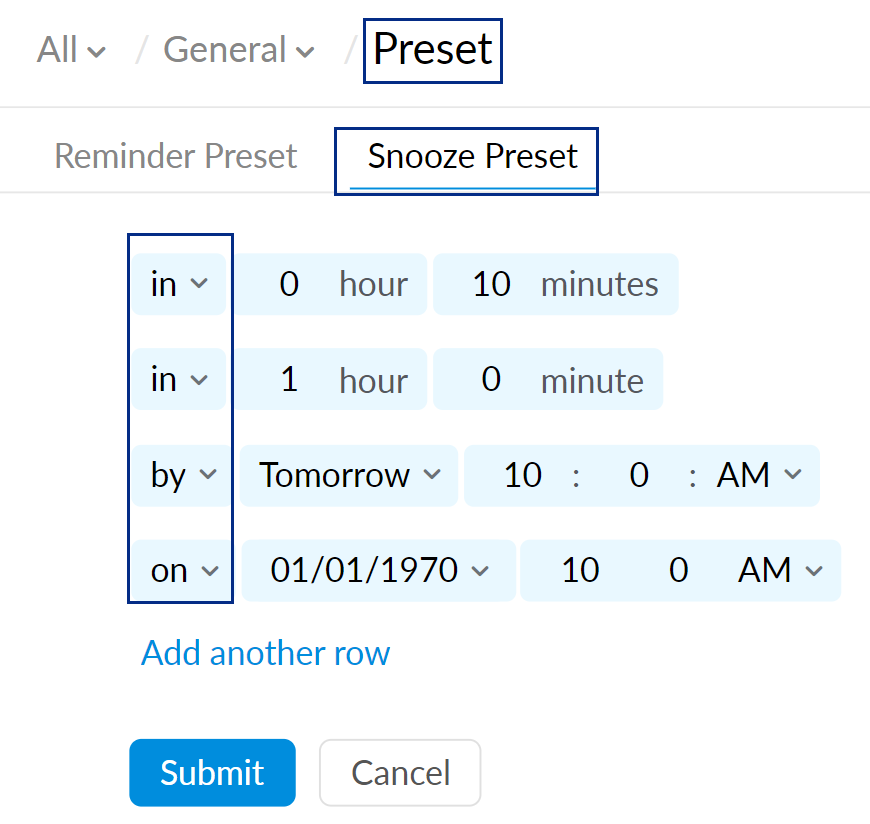
Nota:
Si selecciona “próxima semana”, tendrá una columna adicional para especificar el día. (Ejemplo, mañana a las 7 p. m./el lunes de la próxima semana a las 11 a. m.)